Carambis Cleaner – простая программа для очистки ПК
Почему стоит использовать комплексную программу Cleaner от известного разработчика Carambis для очистки компьютера от хлама, ее возможности и применение. |
Многие пользователи ПК знают, что во время работы на его дисках скапливается множество временных файлов, который также называют хламом или мусором. Эта проблема особенно усугубилась в последнее время из-за использования SSD недостаточно большого объема, а также сильно выросшего размера программ и игр, для которых часто перестало хватать места.
Однако, далеко не каждый, даже опытный пользователь, знает где они находятся и как их можно безопасно удалить. Ведь что-то удалять можно и даже нужно, а после удаления иных, казалось бы ненужных и бесполезных файлов, просто занимающих место на диске, могут возникнуть различные сбои и ошибки в работе операционной системы, программ и игр. При чем некоторые из них, могут проявится не сразу, а спустя время, когда какой-то программе понадобится отсутствующий на диске файл.
Но, даже если вы гуру в компьютерных системах и точно знаете что, где и как нужно чистить, то большое количество размещений временных файлов, часть из которых нужно удалять вручную, а часть специальными средствами системы, делает этот процесс утомительным. И это уже не говоря о том, что вам нужно не забывать периодически чистить диски, знать и держать в уме какие файлы удалять не нужно, делая для них исключения. Все эти проблемы поможет решить программа для комплексной очистки компьютера от хлама Carambis Cleaner.
Основные возможности
Данная утилита выполняет три главных задачи, присущих подобному ПО:
- Очистка системы – временные файлы в разных папках на дисках, различные системные кэши, корзина (опционально), файл гибернации, дампы памяти, журналы ошибок и другое на выбор пользователя.
- Очистка реестра – данные о несуществующих приложениях и остатки некорректно удаленных программ, неверные расширения файлов и пустые ключи, ненужные файлы библиотек и прочие лишние данные.

- Очистка браузеров – кэш, файлы Cookie, данные для автозаполнения полей форм и пароли (рекомендуется при использовании менеджера паролей).
Таким образом на дисках освобождается место для работы системы (особенно важно для SSD) и программного обеспечения, уменьшение размера реестра и устранение ошибок в нем повышает быстродействие, а очистка кэша браузеров и DNS исправляет проблемы и повышает безопасность работы в интернете.
Дополнительные функции
Это выгодно отличает утилиту Cleaner от Carambis на фоне более простых решений, так как позволяет выполнять ряд важных действий, позволяющих освободить еще больше места и навести порядок в системе, улучшив ее отзывчивость:
- удаление ненужных программ, которые вы давно не используете, позволяет свежим взглядом взглянуть на все, что установлено в вашей системе и лежит мертвым грузом
- поиск и удаление дубликатов одинаковых файлов, которые часто бывают у пользователей в разных папках и дисковых разделах, даже если они имеют разные названия и даты создания
- удаление любых файлов и папок заданных пользователем, это то что известно только вам, куда вы сваливаете и распаковываете временные файлы, либо папки в которых какие-то программы постоянно создают кэш
- настройка автозагрузки программ напрямую не связано с очисткой от временных файлов, но позволяет оптимизировать и повысить отзывчивость системы за счет отключения ненужных модулей, а также убрать определенные значки из трея
Все это крайне востребованные опции, которые стоит использовать периодически по мере необходимости. В дополнение к очистке диска можно освободить место в оперативной памяти и избавится от назойливых всплывающих уведомлений.
В дополнение к очистке диска можно освободить место в оперативной памяти и избавится от назойливых всплывающих уведомлений.
Пример использования
При запуске Carambis Cleaner предлагает просканировать диски, кэш браузера и реестр на наличие мусорных данных, которые можно безопасно удалить. Ее интерфейс не перегружен лишними опциями, что делает утилиту простой для освоения новичками.
В результате анализа вы увидите сколько хлама было обнаружено и сколько места вы сможете высвободить. Интересно, что утилита находит возможность очистить дополнительное место даже после использования других аналогичных программ.
В подборной сводке вы можете посмотреть что именно предлагается вычистить и при желании снять галочки с определенных разделов или файлов.
Затем можно пройтись по установленным в системе программам, просто и быстро удалить то, что вы давно не используете.
Ну и рекомендуем обязательно заглянуть в автозагрузку, где можно легко отключить и затем при необходимости включить определенные модули.
В общем, это крайне полезная утилита – она обладает легким и удобным интерфейсом, позволяет быстро освободить место на дисках и устранять проблемы в системе. Скачать программу можно на официальном сайте, где также есть крайне полезная подробная инструкция по использованию всех функций: carambis.ru
Средства для чистки компьютеров — Чистка компьютеров
В целом средства для чистки компьютеров — это вещества и инструменты, используемые для удаления грязи, пыли и пятен с оборудования ПК, такого как клавиатуры и экраны мониторов. Они также используются для удаления неприятного запаха и предотвращения распространения грязи и загрязняющих веществ на вашем компьютере.
Хотя подавляющее большинство продуктов для чистки компьютеров претендуют на звание лучших. Однако общие результаты очистки могут быть улучшены, если рядом используется подходящее чистящее оборудование.
Внимание : При выборе чистящего средства руководствуйтесь рекомендациями производителя вашего компьютера.
Некоторые чистящие средства специально разработаны для уничтожения бактерий, однако другие, называемые обезжиривателями, содержат органические растворители для растворения масел и жиров.
Продукты для чистки компьютеров Краткий обзорНекоторые примеры чистящих средств, которые сегодня пользуются большим спросом на компьютерном рынке, следующие:
1. Очистители экрана (также известные как растворы для очистки экрана)Очистители экрана в основном используются для удаления грязи, отпечатков пальцев и пыли. На самом деле, средство для очистки экрана хорошего качества можно использовать для многоцелевой очистки, например, ПК, телевизора, смартфона, а также для других видов ЖК-экранов и плазменных экранов. Помните, что обычные средства для мытья стекол имеют антибликовое покрытие, поэтому могут повредить экран монитора. №
Применение Перед нанесением раствора протрите область доступа с экрана с помощью чистой сухой ткани. Вместо того, чтобы пружинить прямо на экране, мы использовали чистую тряпку, смоченную водой.
Вместо того, чтобы пружинить прямо на экране, мы использовали чистую тряпку, смоченную водой.
Газовая тряпка, также известная как сжатый воздух или воздуходувка, представляет собой продукт, используемый для очистки или удаления пыли с электронного оборудования, компьютеров и других чувствительных устройств, которые нельзя очистить с помощью вода. Воздушные тряпки идеально подходят для удаления пыли, грязи и крошек с чувствительного оборудования, такого как компьютерные устройства, и из труднодоступных мест.
ПрименениеПри использовании баллона с воздухом не рекомендуется держать баллон вверх дном, так как это может привести к разбрызгиванию жидкости на поверхность.
3. Чистящий гель (также называемый силикагелем) Силикагель обычно используется для сбора грязи и уничтожения микробов на компьютерных клавиатурах, мобильных телефонах, телефонах и мыши. Он также обладает свойством впитывать грязь и пыль.
Он также обладает свойством впитывать грязь и пыль.
Для достижения наилучших результатов очистки нанесите его легкими равномерными движениями на клавиатуру, оставьте на несколько минут, а затем аккуратно снимите, чтобы удалить замазку вместе с грязью.
4. Пылесосы (с чистящими щетками)Компьютерные пылесосы и щетки особенно полезны для удаления грязи и пыли с клавиатуры и скрытых частей компьютера. Обычные бытовые пылесосы могут быть опасны для печатной платы компьютера, если они не имеют антистатических защитных функций.
5. Чистящие салфетки из микрофибрыЧистка компьютера — ЦП и корпус Tower
Чистка компьютера — ЦП и корпус Tower
Безопасная чистка компьютера
Очистка ЦП
Очистка экрана
Очистка клавиатуры
Очистка мыши
Очистка дисковода компакт-дисков
Как всегда, перед очисткой компьютера ознакомьтесь с советами по безопасности при очистке компьютера.
Очистка процессора и корпуса Tower
Рекомендуется регулярная очистка компьютера для предотвращения перегрева и сбоев, вызванных пылью внутри процессора. В дополнение к короткому замыканию электроники пыль может действовать как изолирующее покрытие и препятствовать охлаждению радиаторов и других компонентов. Несколько минут тщательной очистки удалят убивающую компьютер пыль с вентиляторов процессора, радиаторов, электроники и корпуса, позволяя теплу рассеяться, а холодный воздух беспрепятственно циркулирует по всей системе.Для очистки процессора и корпуса от пыли и грязи нам потребуются чистящие средства для компьютеров:
- Антистатический браслет или антистатический коврик
- Мягкая безворсовая ткань
- Баллоны, сжатый воздух
- Раствор мягкого моющего средства или спрей
- Ватные палочки, желательно из пеноматериала
- Компьютерный пылесос (дополнительно)
- Диск для очистки дисковода компакт-дисков
Как очистить процессор компьютера за десять простых шагов
ШАГ 1:

ШАГ 2: Отсоедините шнур питания и кабели от задней панели компьютера.
ШАГ 3: Поместите корпус компьютера на устойчивую платформу над полом. Статический заряд на полу может повредить компьютер, даже на деревянном или виниловом полу. Лучше всего проводить уборку вне здания или в ремонтной мастерской из-за образования переносимой по воздуху пыли.
ШАГ 4: Очистите корпус компьютера снаружи, слегка смочив ткань мягким мыльным раствором и вытерев пыль. Используйте компьютерный пылесос, если он есть, для удаления пыли с вентиляторов, воздухозаборных и выпускных зон на задней панели компьютера.
ШАГ 5: Откройте корпус компьютера, при необходимости используя отвертку. Если неясно, как его открыть, внимательно осмотрите заднюю часть корпуса на наличие винтов, которые, возможно, придется выкрутить. Или, как в случае с некоторыми последними компьютерами Dell, на верхней и нижней части корпуса есть большие кнопки, которые необходимо нажать, прежде чем боковая часть корпуса откроется (см.
ШАГ 6: Откройте лоток дисковода компакт-дисков и осторожно продуйте воздухом внутрь и вокруг лотка, чтобы удалить пыль. Вставьте скрепку в крошечное отверстие под лотком для компакт-дисков, чтобы открыть его.
ШАГ 7: Наденьте антистатический браслет и прикрепите его к электрическому заземлению, например, к металлической сантехнике или металлическому каркасу оборудования, которое вы обслуживаете (см. фото). Это гарантирует, что вы не повредите чувствительную электронику из-за статического разряда вашего тела. В качестве альтернативы используйте антистатический коврик.
ШАГ 8: Очистите компьютер внутри, а также вокруг воздухозаборных и выпускных отверстий вентилятора (см. фото), держа баллон с воздухом или сжатым воздухом на расстоянии не менее двух дюймов и сдувая пыль. Очистите лопасти вентилятора, материнскую плату и другие области. Если вы используете консервированный воздух, используйте короткие затяжки. Атакуйте комья грязи под разными углами, чтобы разрыхлить их. Старайтесь не касаться ничего внутри корпуса. Не переворачивайте баллончик с воздухом вверх дном, так как это может привести к вытеканию жидкости.
Очистите лопасти вентилятора, материнскую плату и другие области. Если вы используете консервированный воздух, используйте короткие затяжки. Атакуйте комья грязи под разными углами, чтобы разрыхлить их. Старайтесь не касаться ничего внутри корпуса. Не переворачивайте баллончик с воздухом вверх дном, так как это может привести к вытеканию жидкости.
Вот как выглядит чистый компьютер Dell внутри:
ШАГ 9:
Установите на место крышку корпуса компьютера.ШАГ 10: Очистите отсоединенные кабели и шнуры питания. Слегка смочите ткань мягким мыльным раствором и аккуратно протяните через нее кабели и шнуры. Слишком тугое сжатие может повредить кабели. Протрите кабели и шнуры питания сухой тканью.
ШАГ 11: Для пыльной или неблагоприятной компьютерной среды рекомендуется использовать компьютерные пылезащитные чехлы ShopShield™. Инновационная мембрана ShopShield — это воздухопроницаемая мембрана, которая полностью закрывает ваш компьютер или монитор, отфильтровывая пыль и грязь, но в то же время пропуская чистый прохладный воздух.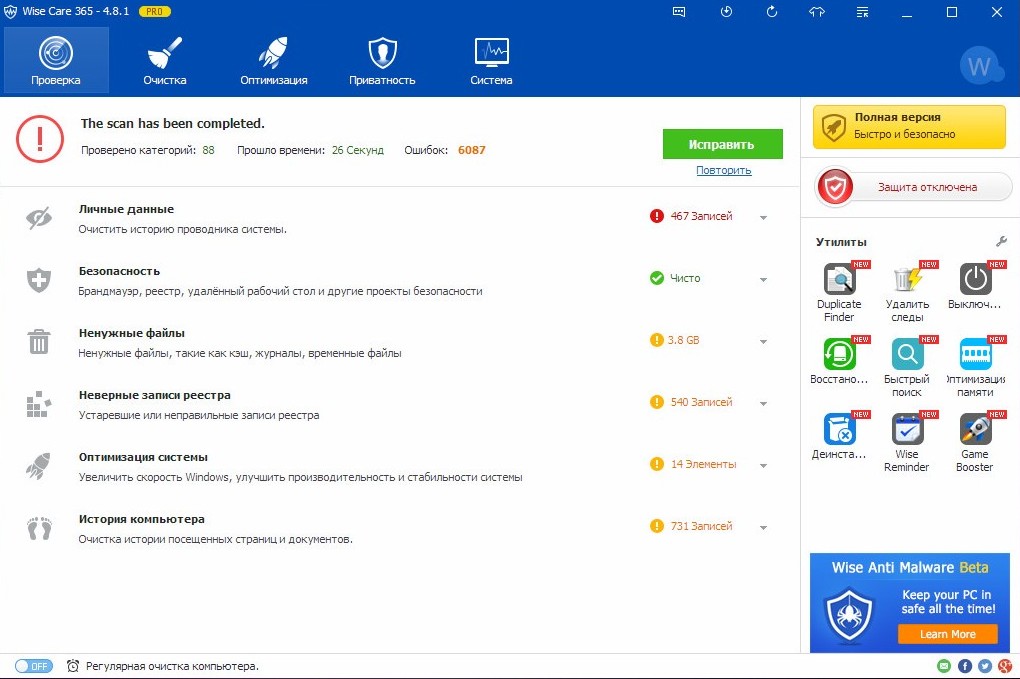

Ваш комментарий будет первым